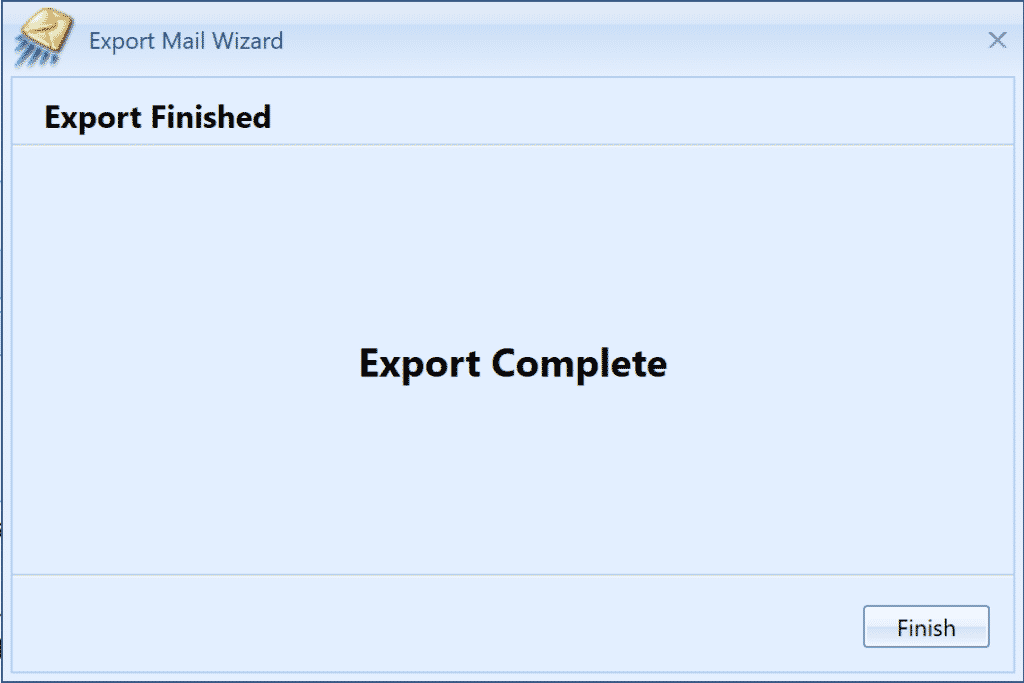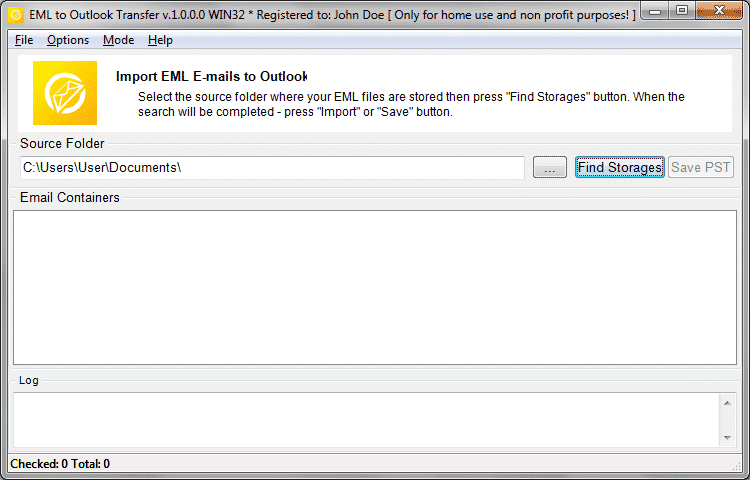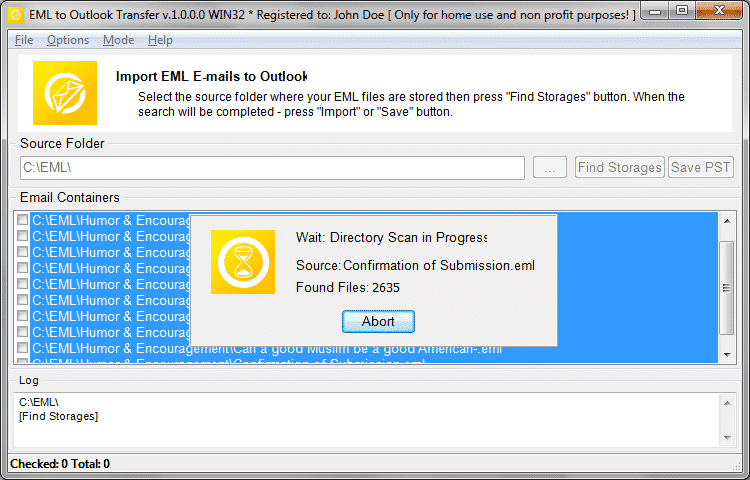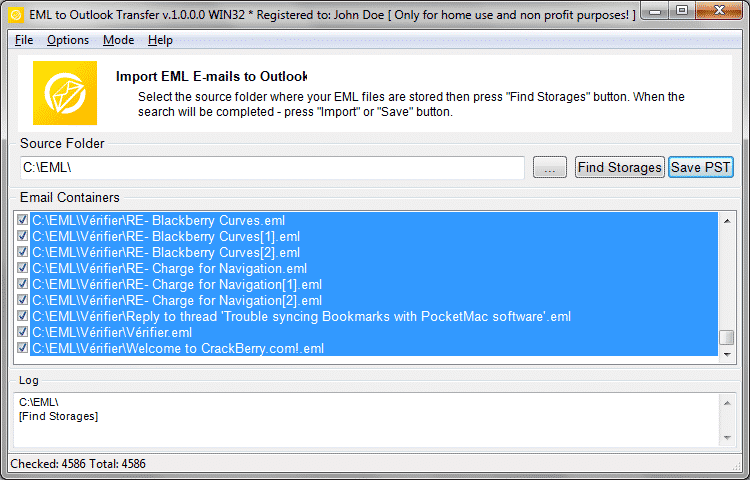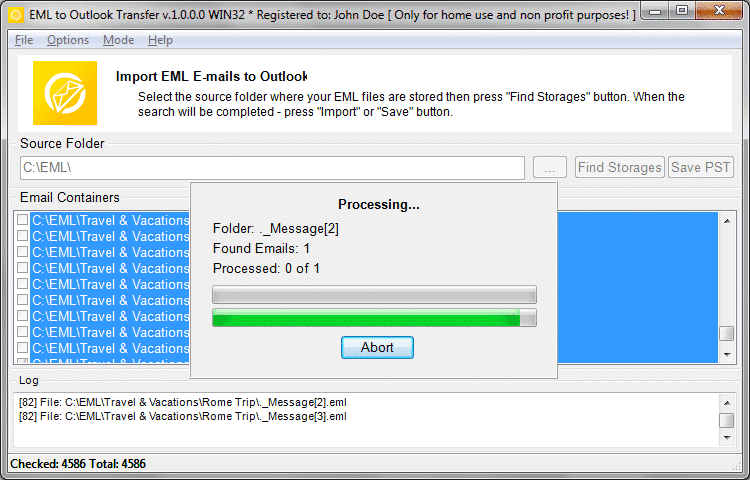MailCOPA is een verouderde e-mailclient voor het Windows-platform. This email client never was a chart topper, but it has some large user base even today. Echter, the program is discontinued now, so many users gradually migrate to other software such as Microsoft Outlook. In this article we explain how to transfer your email messages from MailCOPA to Outlook using our automatic software. MailCOPA emails conversion can be done through .MBX (postbus) of .EML (plan e-mail) exporteren. The following instruction describes both methods.
MailCOPA e-mailconversie kan worden gedaan via .MBX (postbus) of .EML (plan e-mail) exporteren. De volgende instructie beschrijft beide methoden:.
MailCOPA-berichten converteren via .MBX-export
- Voer MailCOPA Email Client uit en log in op uw gebruikersaccount.
- Klik op het menu “Tovenaars”, kies dan “E-mail exporteren”.
- kiezen “1 .mbx-bestand per map” optie en klik op “Volgende >” knop.
- Selecteer de locatie waarnaar u e-mail wilt exporteren en klik op “Volgende >” knop.
- Selecteer de mappen die u wilt exporteren klik op “Volgende >” knop.
- Klik “Af hebben” knop op de laatste pagina van de wizard.
De MailCOPA .MBX-bestanden converteren naar .PST-indeling (Outlook-gegevensbestand)
- Download Mbox naar Outlook Transfer-software Installeer en voer het uit.
* - De niet-geregistreerde versie converteert een beperkt aantal berichten - Geef de locatie op waar geëxporteerde .MBX-bestanden zijn opgeslagen.
- Klik “Scanmap” knop, Klik vervolgens op “PST opslaan” knop.
- Geef de locatie op om het Outlook .PST-gegevensbestand op te slaan.
- Specificeer de Outlook-map om geïmporteerde MailCOPA-berichten op te slaan.
- Wacht tot het einde van de conversie.
MBOX naar Outlook Transfer zal het resultaat .PST-bestand automatisch openen in Outlook (standaard optie).
MailCOPA Email Client-berichten converteren via .EML-export
- Voer MailCOPA e-mailclient uit
- Klik op het menu “Tovenaars”, kies dan “E-mail exporteren”.
- kiezen “1 .eml-bestand per bericht” optie en klik op “Volgende >” knop.
- Selecteer de locatie waarnaar u e-mail wilt exporteren en klik op “Volgende >” knop.
- Selecteer de mappen die u wilt exporteren klik op “Volgende >” knop.
- Klik “Af hebben” knop op de laatste pagina van de wizard.
De MailCOPA .EML-bestanden converteren naar .PST-indeling (Outlook-gegevensbestand)
- Download EML naar Outlook Transfer-software Installeer en voer het uit.
* - De niet-geregistreerde versie converteert een beperkt aantal berichten
- Geef de locatie op waar geëxporteerde .EML-bestanden zijn opgeslagen.
- Klik “Scanmap” knop, Klik vervolgens op “PST opslaan” knop.
- Geef de locatie op om het Outlook .PST-gegevensbestand op te slaan.
- Specificeer de Outlook-map om geïmporteerde MailCOPA-berichten op te slaan.
- Wacht tot het einde van de conversie.
MBOX naar Outlook Transfer zal het resultaat .PST-bestand automatisch openen in Outlook (standaard optie).